El tiempo pasa y aunque no queramos, nos va a llegar un momento en el que vamos a tener que cambiar de teléfono. Eso hace que nuestro viejo móvil acabe en apps de segunda mano, en propiedad de algún conocido o pero aún, olvidado en un cajón. Esto último no es nada recomendable, más si tenemos en cuenta todos los usos que le podemos dar a un dispositivo viejo. Es algo que podemos hacer con un cargador o con un Google Nest y, obviamente, también con un Galaxy.
Aquí hay mucho donde elegir, pero nosotros nos vamos a decantar por un uso muy concreto: convertir un teléfono viejo en una cámara de seguridad que funcione las 24 horas del día. Solo vamos a necesitar que la cámara del viejo Galaxy funcione, una conexión a Internet estable y una app que, por suerte, es completamente gratis. Te contamos todo lo que debes hacer.
Solo necesitas tener una app y tener un enchufe cerca
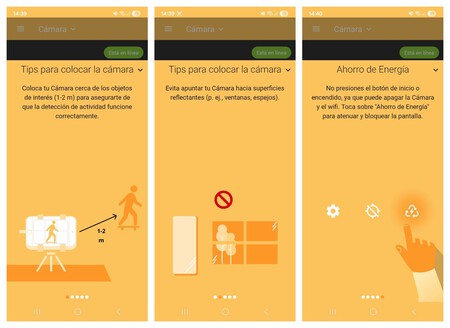
Antes de pasar a ver cuáles son los pasos a seguir, vamos a detenernos un momento para algunas consideraciones. La primera es que no importa si el Galaxy que usemos tiene un hardware desfasado, basta con que funcione su cámara trasera (o delantera, si así lo queremos). Es necesario que tengamos una conexión a Internet estable en casa, para que así no haya problemas de conexión. Por último, dos cosas más: es importante que elijamos una posición discreta para el mismo y cerca de un enchufe para que no se apague en ningún momento.
Sabiendo todo lo anterior, pasemos a la aplicación que nos hace falta. Esta, llamada Alfred Camera, está disponible en Google Play Store. Es una app muy sencilla de usar que nos va a servir perfectamente para nuestra tarea. Tiene una modalidad de pago que permite tener más herramientas (como hacer zoom), pero vamos a tener de sobra con su modalidad gratuita.
Vamos a necesitar descargar la aplicación en los dispositivos, es decir, en el viejo Galaxy que vamos a usar como cámara y en el móvil donde tengamos pensado verla en directo. Lo primero pasa por iniciar sesión en el móvil viejo. Nosotros, en nuestra prueba, lo hemos hecho a través de la cuenta de Google, aunque tenemos más opciones disponibles. Haciendo esto, recibiremos unos consejos para colocar la cámara y tendremos que conceder una serie de permisos para la app, pero sin tocar nada más ya la tendremos funcionando.
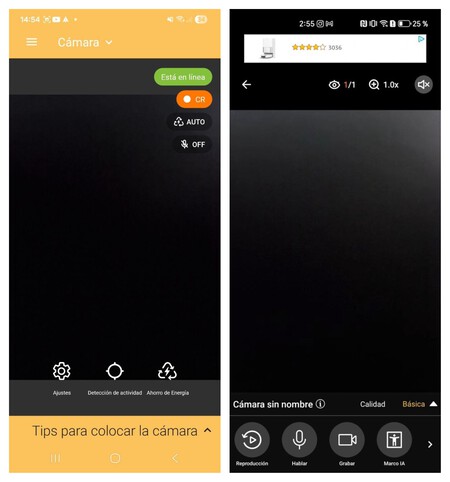 A la izquierda, la vista de la cámara. A la derecha, del móvil reproductor
A la izquierda, la vista de la cámara. A la derecha, del móvil reproductor
Para terminar, solo nos queda irnos al teléfono más moderno que vamos a usar para reproducir el vídeo. Con la app instalada, tenemos que iniciar sesión con la misma cuenta que hemos usado en el Galaxy viejo. Eso, de forma automática, emparejará los dos dispositivos y ya tendremos este sistema funcionando.
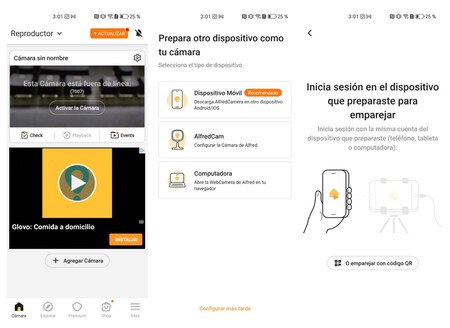
¿Y si esto no ocurre? Que no cunda el pánico, puesto que lo único que deberemos hacer será emparejar ambos dispositivos de forma manual. Para ello, el teléfono viejo, pulsaremos en "Escanea para vincular al reproductor", justo antes de iniciar sesión, lo que hará que se active su cámara. Ahora, en el teléfono más moderno y con la sesión iniciada, pulsaremos en "Agregar cámara", "Dispositivo móvil y "Emparejar con código QR", lo que hará que aparezca uno de estos códigos en pantalla. Solo hay que escanearlo con la cámara del Galaxy viejo.
La versión gratuita de la app incluye varias cosas interesantes que podemos activar desde el móvil reproductor, como la linterna de la cámara de seguridad o un sonido fuerte a modo de alarma. Se trata de un sistema que, además de funcionar muy bien, nos puede evitar tener que hacer una inversión importante en una cámara de seguridad. Todo aprovechando un viejo Galaxy que, probablemente, tengamos muerto de la risa.
Imagen | Patrick Robert Doyle en Unsplash (con edición)
En Territorio S | Mi viejo Galaxy estaba ya para el desguace pero con estos simples ajustes de One UI me he ahorrado comprar uno nuevo en un tiempo
En Territorio S | Enviar música sin cables desde tu Galaxy a un viejo equipo de audio es posible. Sólo necesitas este pequeño dispositivo




Ver 0 comentarios